كيفية إنشاء سمة فرعية في WordPress (يدويًا + باستخدام مكون إضافي)
نشرت: 2024-04-01لقد وجدت موضوعًا جميلاً ولكنك تريد تغيير بعض الأشياء لجعله خاصًا بك حقًا؟ ربما لا تتطابق الألوان تمامًا مع علامتك التجارية، أو قد يبدو الخط غير مناسب بعض الشيء.
هذا هو المكان الذي تأتي فيه موضوعات الأطفال! فهو يسمح لك بتخصيص مظهر موقع الويب الخاص بك ووظائفه بأمان دون العبث بالموضوع الأصلي. إنه مثل إنشاء إصدار خاص من موضوعك المفضل، خصيصًا لك .
إذا كنت تتساءل عن كيفية إنشاء سمة فرعية في WordPress، فلا تقلق. في هذه المدونة، سنقوم بتفصيل كل ما تحتاج إلى معرفته حول إنشاء قالب فرعي. بشكل أساسي، هناك طريقتان لإنشاء سمة فرعية في WordPress وسنعرض لك الطريقتين.
اذا هيا بنا نبدأ!
ما هو موضوع الطفل في وورد؟
في WordPress، يكون القالب الفرعي بمثابة نسخة مخصصة من القالب الرئيسي، والذي يُسمى أيضًا القالب الأصلي.
لنفترض أن لديك سمة رئيسية تسمى " Simple Theme " مثبتة على موقع WordPress الخاص بك. يعجبك شكله، لكنك تريد إجراء بعض التغييرات، مثل تغيير الألوان أو إضافة ميزة جديدة.
بدلاً من تحرير ملفات "القالب البسيط" مباشرة، وهو ما قد يكون محفوفًا بالمخاطر لأن تغييراتك قد تضيع عند تحديث السمة، يمكنك إنشاء سمة فرعية.
يعمل هذا المظهر الفرعي كملعب آمن حيث يمكنك إجراء جميع التخصيصات الخاصة بك دون تغيير المظهر الأصلي الأصلي. فهو يرث كل شيء من القالب الأصلي، مثل تخطيطه وميزاته الأساسية.
لذا، بعبارات بسيطة، القالب الفرعي هو وسيلة لتخصيص موقع الويب الخاص بك على WordPress دون العبث بالتصميم والميزات الرئيسية للموضوع الأصلي. فهو يساعدك على الحفاظ على تغييراتك منظمة ومحمية، بينما يسمح لك في نفس الوقت بجعل موقعك يبدو ويعمل بالطريقة التي تريدها.
لماذا ومتى يجب عليك إنشاء سمة WordPress فرعية
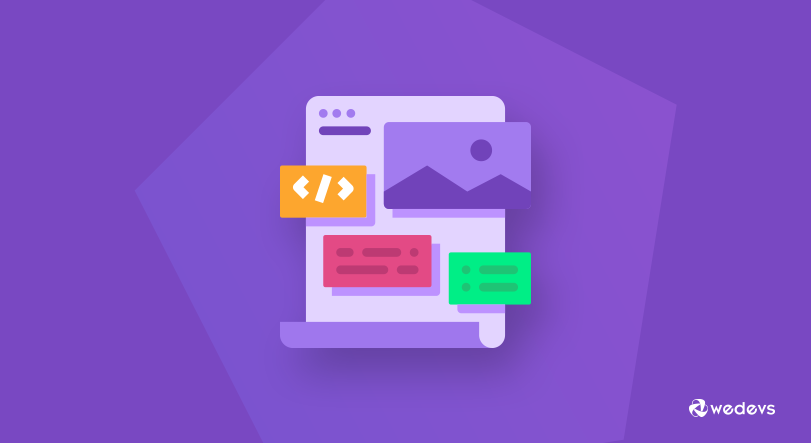
الآن أنت تعرف ما هو موضوع WordPress الفرعي. حان الوقت لوصف متى يجب عليك إنشاء سمة فرعية في WordPress.
دعنا نجد بعض المناسبات لإنشاء سمة WordPress فرعية:
- التخصيصات : عندما تريد تخصيص مظهر أو وظيفة موقع WordPress الخاص بك بما يتجاوز ما يقدمه القالب الأصلي. على سبيل المثال، تغيير الألوان أو الخطوط أو التخطيط أو إضافة ميزات مخصصة.
- تحديثات السمة : إذا كنت تتوقع أن السمة الأصلية ستتلقى تحديثات في المستقبل، فإن إنشاء سمة فرعية يضمن بقاء تخصيصاتك سليمة. يؤدي هذا إلى منع الكتابة فوق تعديلاتك عند تحديث السمة الأصلية.
- التدقيق المستقبلي : حتى إذا كنت لا تخطط لإجراء تغييرات فورية على القالب، فإن إنشاء قالب فرعي يوفر أساسًا للتعديلات المستقبلية. إنه نهج استباقي للتأكد من أن موقعك يمكن أن يتطور مع احتياجاتك بمرور الوقت.
- التجريب : إذا لم تكن متأكدًا من تغييرات معينة في التصميم أو الوظائف، فإن القالب الفرعي يسمح لك بالتجربة دون التأثير على موقعك المباشر. يمكنك اختبار تعديلات مختلفة في بيئة القالب الفرعي قبل تنفيذها على موقعك الرئيسي.
- نظافة التعليمات البرمجية : يؤدي استخدام سمة فرعية إلى تعزيز ممارسات البرمجة النظيفة عن طريق فصل تخصيصاتك عن ملفات السمات الأصلية. وهذا يجعل قاعدة التعليمات البرمجية الخاصة بك أكثر تنظيماً، وأسهل في الإدارة، ويبسط عملية استكشاف الأخطاء وإصلاحها في حالة ظهور مشكلات.
إذا كنت تريد المزيد من التفاصيل، فاقرأ دليلنا حول سبب وجوب إنشاء سمة فرعية.
هل تتطابق أي من النقاط المذكورة أعلاه مع سببك؟ إذا كان الأمر كذلك، فلننتقل إلى البرنامج التعليمي لإنشاء سمة فرعية لموقع الويب الخاص بك على WordPress.
المتطلبات الأساسية لإنشاء سمة فرعية في WordPress
قبل الغوص في إنشاء قالب فرعي لـ WordPress، من الضروري اتخاذ بعض الخطوات التحضيرية لضمان أمان موقع الويب الخاص بك. وهنا شرطان أساسيان:
- النسخ الاحتياطي لموقع الويب: يعد إنشاء نسخة احتياطية لموقع الويب الخاص بك بالكامل هو الخطوة الأولى والأكثر أهمية. يوفر هذا شبكة أمان في حالة حدوث أي خطأ أثناء عملية إنشاء السمات الفرعية. هناك طرق متعددة لتحقيق هذا:
- المكونات الإضافية للنسخ الاحتياطي: توفر الخيارات الشائعة مثل BlogVault أو UpdraftPlus واجهات سهلة الاستخدام لإنشاء النسخ الاحتياطية لموقع الويب وإدارتها.
- استضافة النسخ الاحتياطي لمنصة: يقدم العديد من موفري الاستضافة وظائف النسخ الاحتياطي المضمنة. تحقق من لوحة تحكم الاستضافة الخاصة بك للحصول على الخيارات.
- خذ بعين الاعتبار بيئة التدريج (اختياري): على الرغم من أن إنشاء بيئة مرحلية ليس ضروريًا، إلا أنه يوصى بشدة. يؤدي هذا بشكل أساسي إلى إنشاء نسخة مؤقتة من موقع الويب المباشر الخاص بك حيث يمكنك إجراء تغييرات (مثل إنشاء واختبار السمة الفرعية) دون التأثير على زوار موقعك. بمجرد أن تصبح راضيًا عن النتائج، يمكنك بعد ذلك دفع التغييرات من بيئة التدريج إلى موقعك المباشر.
كيفية إنشاء سمة فرعية في ووردبريس – طريقتان
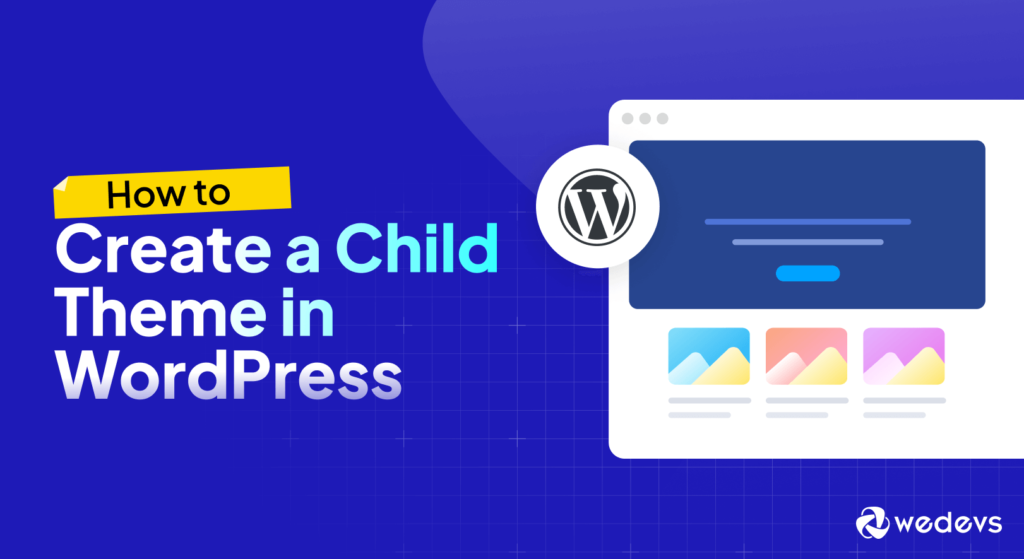
هناك طريقتان أساسيتان لإنشاء سمة فرعية في WordPress. إذا كنت شخصًا تقنيًا، فيمكنك القيام بذلك يدويًا من خلال البرمجة. وإذا لم تكن شخصًا تقنيًا، فيمكنك ببساطة القيام بذلك باستخدام مكون WordPress الإضافي.
ومع ذلك، سوف نعرض لك كلا الطريقتين. اذا هيا بنا نبدأ!
الطريقة 01: إنشاء سمة فرعية في WordPress يدويًا
لإنشاء سمة فرعية يدويًا، ستحتاج إلى الوصول إلى لوحة التحكم. إذا لم يكن لديك حق الوصول أو نسيت بيانات الاعتماد، فيجب عليك أن تطلب من مزود الاستضافة الخاص بك أن يزودك ببيانات اعتماد تسجيل الدخول. ثم اتبع الخطوات التالية لإنجاز عملك!
الخطوة 01: قم بتسجيل الدخول إلى لوحة التحكم الخاصة بك
قم بتسجيل الدخول إلى لوحة التحكم (cPanel)، ثم انتقل إلى Files -> File Manager . انقر على خيار مدير الملفات. سوف يأخذك إلى واجهة جديدة.
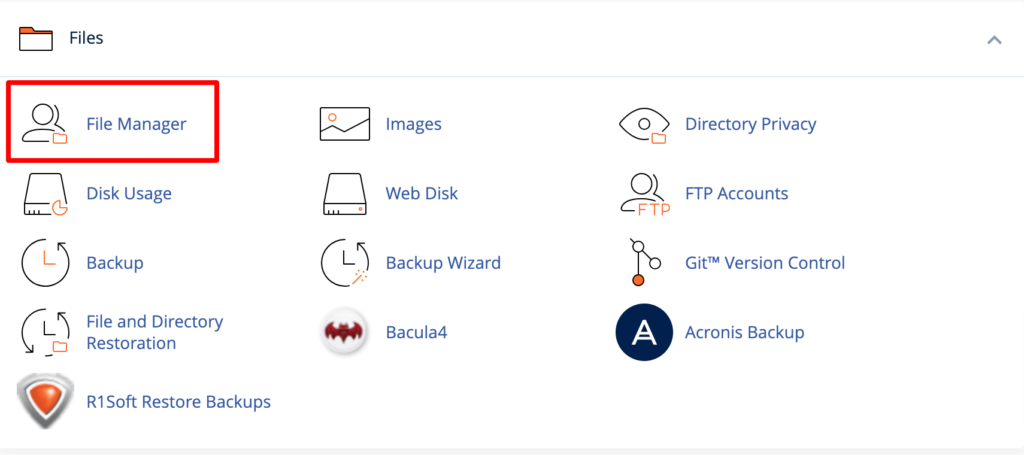
الخطوة 02: إنشاء مجلد جديد
في مدير الملفات، انتقل إلى public_html -> wp-content -> Themes . هذا هو دليل المواضيع الخاصة بك. ستجد هنا جميع السمات التي قمت بتثبيتها على موقعك.
الآن أنت بحاجة إلى إنشاء مجلد جديد. قم بتسميته بشيء مشابه للإشارة إلى أنه تابع لموضوعك الأم. في هذا البرنامج التعليمي، أطلقنا عليه اسم " Twentytwentyfourchild " كموضوع فرعي للموضوع الرئيسي " Twentytwentyfour ".
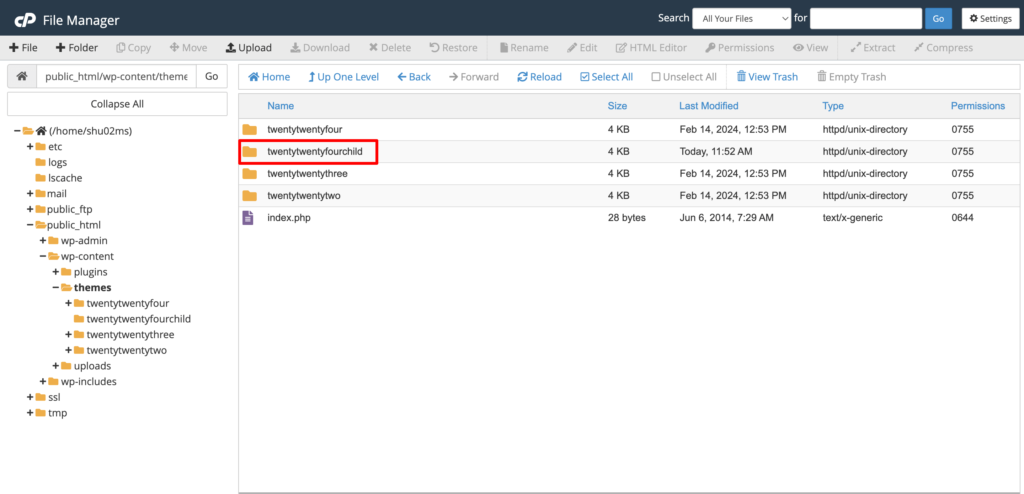
الخطوة 03: إنشاء ملف style.css جديد
في دليل Twentytwentyfourchild ، قم بإنشاء ملف CSS جديد باسم style.css .
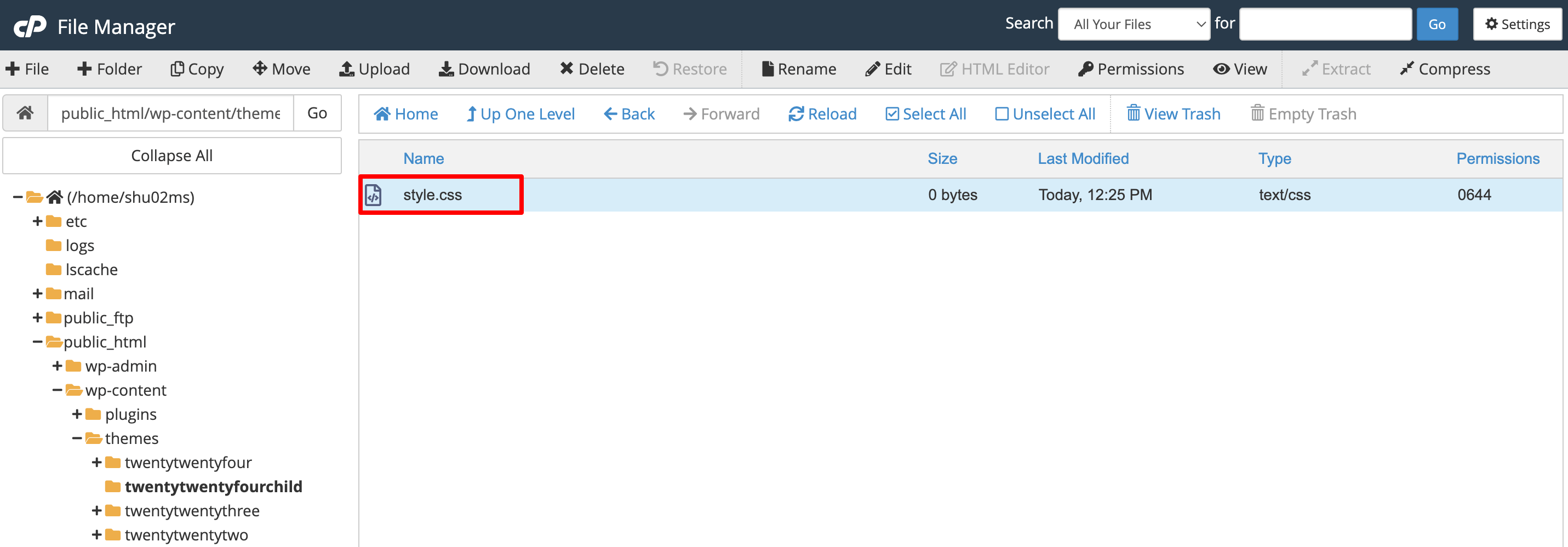
قم بتحرير هذا الملف وأضف الكود التالي. وأخيرا، احفظ الملف لإكمال هذه الخطوة.

/* Theme Name: Twenty Twenty-Four Child Theme URI: https://yoursite.com/twenty-twenty-four-child/ Description: Twenty Twenty-Four Child Theme Author: Shams Sumon Author URI: https://yoursite.com/ Template: twentytwentyfour Version: 1.0.0 */الخطوة 04: إنشاء ملف jobs.php جديد
داخل دليل القالب الفرعي، أنشئ ملفًا جديدًا آخر باسم jobs.php .
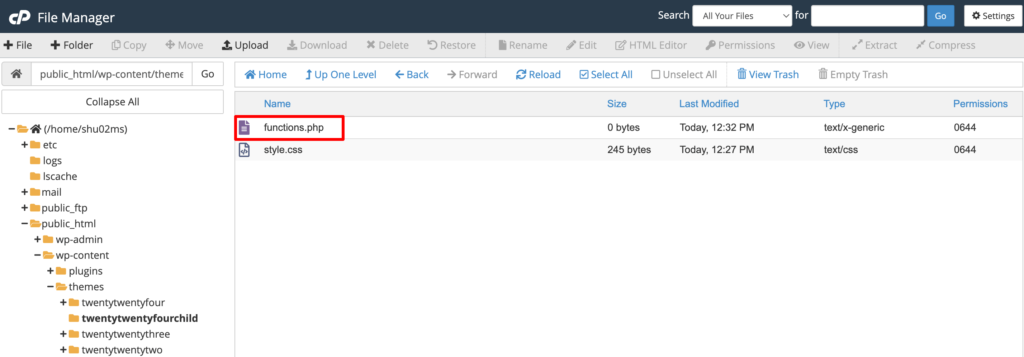
ثم انسخ هذا الكود والصقه في الملف لا تنسى حفظ الملف .
<?php // Your code to enqueue parent theme styles function enqueue_parent_styles() { wp_enqueue_style( 'parent-style', get_template_directory_uri() . '/style.css' ); } add_action( 'wp_enqueue_scripts', 'enqueue_parent_styles' ); ?>الخطوة 05: تثبيت وتنشيط سمة طفلك
تهانينا! لقد قمت بإنشاء السمة الفرعية بنجاح. إذا قمت بزيارة لوحة تحكم WordPress الخاصة بك ثم انتقلت إلى المظهر -> السمات ، فستجد السمة الفرعية هناك.
الآن انقر على زر التنشيط لتفعيل السمة على موقعك.
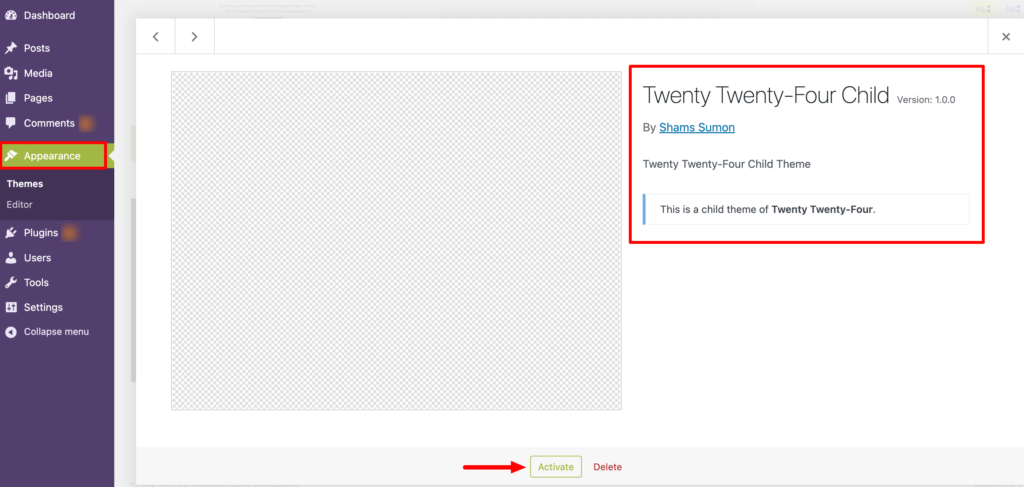
هذه هي الطريقة التي يمكنك من خلالها إنشاء سمة فرعية في WordPress يدويًا.
الطريقة الثانية: إنشاء سمة فرعية باستخدام مكون WordPress الإضافي
هناك طريقة أخرى لإنشاء سمة فرعية في WordPress والتي تستخدم مكونًا إضافيًا. إنها طريقة أسهل لإنشاء سمة فرعية من القيام بذلك يدويًا.
لأنه عندما تقوم بإنشائه يدويًا، يتعين عليك تحرير بعض الملفات المهمة لموقعك مثل style.css وfunctions.php . إذا ارتكبت أي خطأ هنا عن طريق الخطأ، فقد تتدهور الأمور ويمكن أن يتعطل موقعك.
ومع ذلك، عندما تستخدم مكونًا إضافيًا لإنشاء قالب فرعي، فلن يتعين عليك الوصول إلى كل تلك الملفات المهمة بموقعك. يمكنك القيام بذلك بسهولة خلال دقائق حتى لو كنت مبتدئًا.
دعنا نتعرف على كيفية إنشاء سمة فرعية في WordPress باستخدام مكون إضافي:
يمكن أن تساعدك العديد من مكونات WordPress الإضافية في هذا الصدد. ومع ذلك، سنستخدم البرنامج الإضافي WP Child Theme Generator. إنه مكون إضافي مجاني وسهل الاستخدام لإنجاز هذه المهمة ببضع نقرات.
الخطوة 01: تثبيت البرنامج المساعد WP Child Theme Generator
قم بتسجيل الدخول إلى الواجهة الخلفية لموقع WordPress الخاص بك وانتقل إلى المكونات الإضافية -> إضافة مكون إضافي جديد . ستجد هناك مربع بحث للبحث في البرنامج المساعد. اكتب اسم البرنامج المساعد – WP Child Theme Generator وقم بتثبيت البرنامج المساعد من نتيجة البحث.
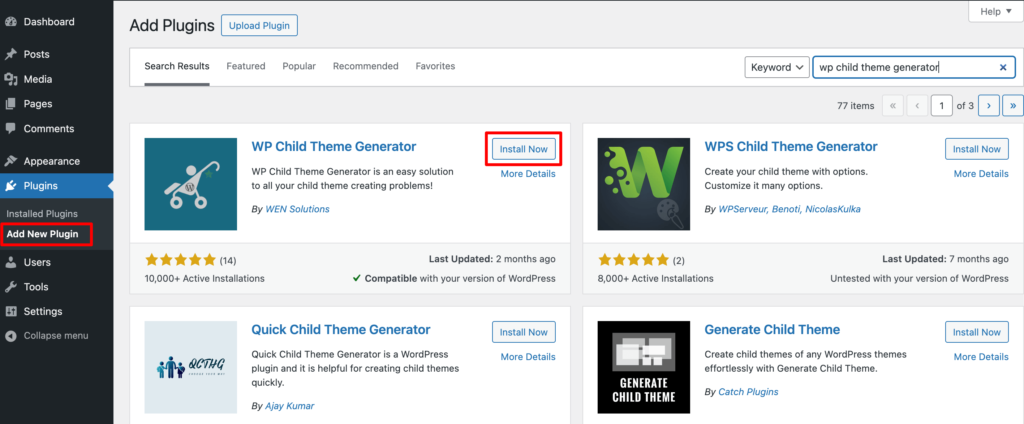
وأخيرًا، قم بتنشيط المكون الإضافي لاستخدامه على موقعك.
الخطوة 02: إنشاء سمة فرعية
بعد تفعيل المكون الإضافي، إذا قمت بالتمرير فوق زر " المظهر "، فستجد خيار " Child Theme Gen ". انقر على هذا الخيار. وسوف يأخذك إلى واجهة جديدة.
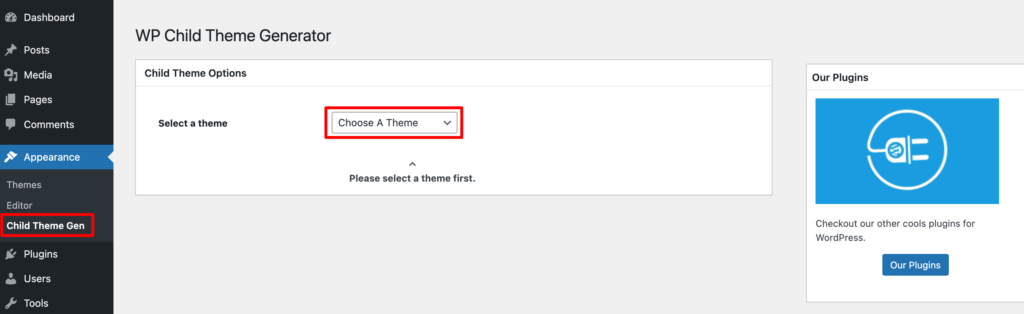
اختر الآن سمة رئيسية من القائمة المنسدلة. نحن هنا نختار Twenty-Twenty-Four كموضوع رئيسي مما يعني أننا نقوم بإنشاء سمة فرعية لموضوع Twenty-Twenty-Four. ثم أدخل بعض المعلومات الأساسية مثل اسم المؤلف واسم السمة الفرعية وما إلى ذلك.
إذا حددت خيار إنشاء وتنشيط ، فسيتم تنشيط السمة الفرعية تلقائيًا. ومع ذلك، إذا لم تحدد هذا الخيار، فستتم مطالبتك بتنشيط السمة الفرعية بشكل منفصل. سنوضح لك كيفية تفعيل السمة الفرعية في الخطوة التالية.
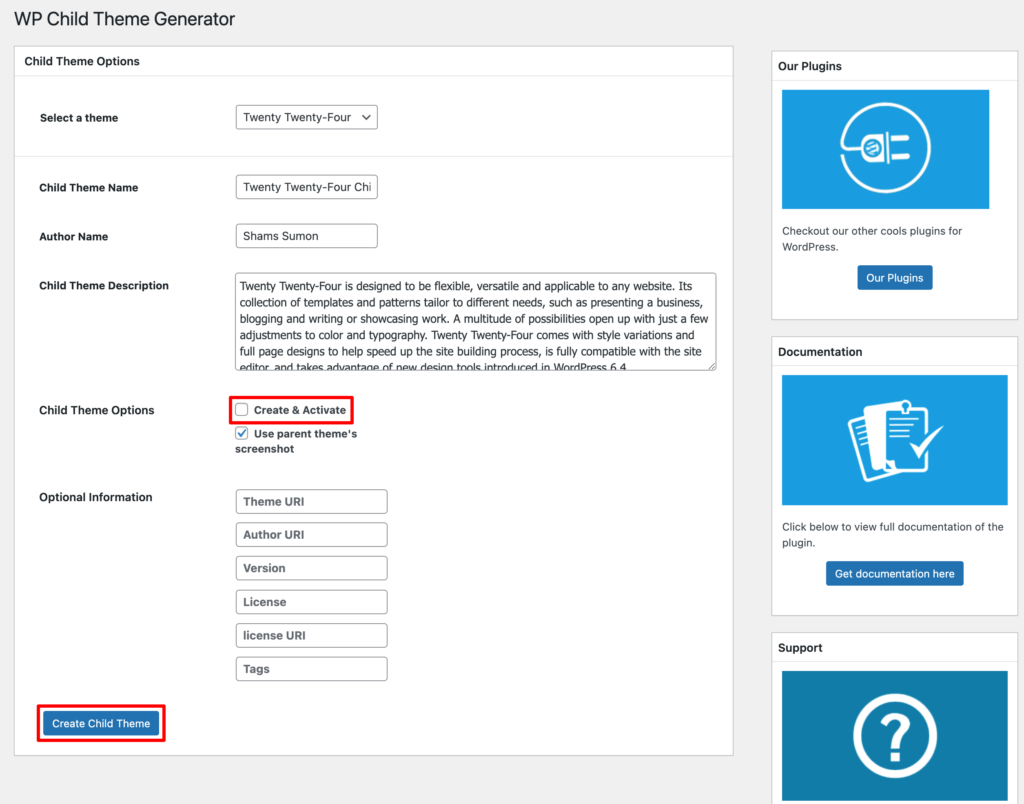
أخيرًا، انقر فوق خيار " إنشاء سمة فرعية " لإنشاء سمة الطفل الخاصة بك.
الخطوة 03: تفعيل الموضوع
تهانينا! لقد نجحت في إنشاء سمة فرعية في WordPress باستخدام مكون إضافي. إذا انتقلت إلى المظهر -> السمات، فستجد السمة الفرعية التي تم إنشاؤها حديثًا.
الآن انقر على خيار التنشيط لتفعيل السمة على موقعك.
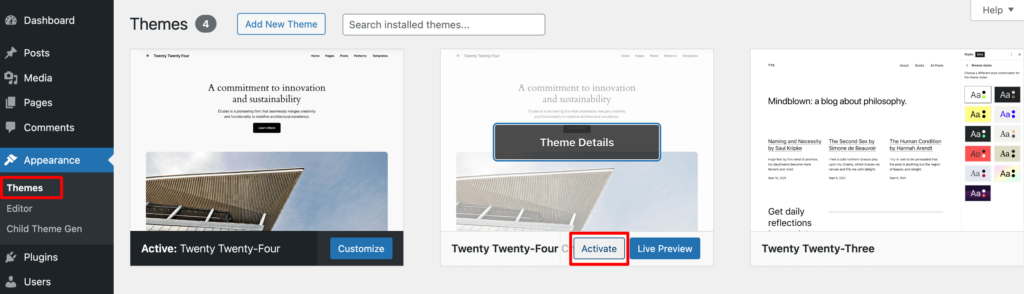
هذا كل شئ!

كيفية إنشاء سمة الطفل – ملاحظة النهاية
يوفر إنشاء سمة فرعية في WordPress طريقة آمنة وفعالة لتخصيص تصميم موقع الويب الخاص بك ووظائفه للحفاظ على أمان السمة الأم. ومع ذلك، قبل إنشاء قالب فرعي، من الضروري عمل نسخة احتياطية لموقعك للحماية من أي موقف غير مرغوب فيه .
لقد أظهرنا طريقتين لإنشاء سمة فرعية في WordPress في هذه المدونة. يمكنك اتباع أي من الطريقتين لإنجاز مهمتك - يدويًا أو باستخدام مكون إضافي.
بعد نجاح إنشاء السمة الفرعية الخاصة بك، لديك الآن الحرية في تخصيص موقع الويب الخاص بك حسب المحتوى الذي تفضله، مع العلم أن تغييراتك آمنة ويمكن التحكم فيها بسهولة. لذا قم بالمضي قدمًا وأعد تصميم موقعك كما تريد.
ومع ذلك، إذا كان لديك أي استفسارات أخرى تتعلق بهذا البرنامج التعليمي، فلا تتردد في مشاركتها معنا باستخدام مربع التعليق أدناه. كلنا آذان!
